Fix: XAudio2_6.dll lipsește din Windows 10
Unii utilizatori de Windows 10 au raportat că, atunci când încearcă să lanseze un anumit joc, apare un mesaj de eroare care arată că XAudio2_6.dll lipsește de pe calculatorul lor și nu poate lansa jocul. Din fericire, există o soluție pentru această eroare și o veți găsi în acest articol.
Cum de a rezolva XAudio2_6.dll Eroare lipsă pe Windows 10
Problemele cu XAudio2_6.dll pot cauza apariția mai multor probleme și vorbind despre probleme, aici sunt câteva dintre cele mai frecvente probleme raportate de utilizatori:
- XAudio2_6.dll lipsesc Windows 10, 7 - Această problemă poate apărea pe orice versiune de Windows, iar versiunile mai vechi de Windows nu sunt o excepție. Majoritatea soluțiilor noastre vor funcționa cu orice versiune de Windows, deci chiar dacă nu utilizați Windows 10, asigurați-vă că încercați câteva dintre soluțiile noastre.
- XAudio2_6.dll crash - Potrivit utilizatorilor, uneori se pot produce accidente datorate unor probleme cu acest fișier. Pentru a remedia problema, asigurați-vă că actualizați driverele audio la cea mai recentă versiune și verificați dacă aceasta vă ajută.
- XAudio2_6.dll Skyrim - Această problemă poate apărea în timp ce încercați să executați anumite jocuri, cum ar fi Skyrim, de exemplu. Dacă apare această problemă, asigurați-vă că reinstalați DirectX și verificați dacă aceasta vă ajută.
- XAudio2_6.dll nu a fost găsit - Dacă acest fișier nu este disponibil în sistemul dvs., s-ar putea să rezolvați problema prin copierea de pe alt calculator.
Soluția 1 - Reinstalați DirectX

XAudio2_6.dll este un fișier legat de DirectX, care este, după cum probabil știți, unul dintre elementele esențiale pentru rularea aproape a fiecărui joc pe Windows 10 și alte sisteme de operare Windows. Deci, pentru a rezolva această problemă și pentru a repara fișierul corupt XAudio2_6.dll, tot ce trebuie să faceți este să reinstalați sau să reparați versiunea curentă a DirectX și totul ar trebui să funcționeze foarte bine. Puteți descărca gratuit cea mai recentă versiune de DirectX de pe site-ul Microsoft.
Dacă apare această eroare în timp ce încercați să executați un anumit joc, puteți găsi fișierul de configurare DirectX în directorul de instalare al jocului. Doar căutați directorul DirectX și ar trebui să găsiți fișierul de configurare necesar acolo.
Soluția 2 - Actualizați driverul de sunet
Deși XAudio2_6.dll este un fișier asociat cu DirectX, unii utilizatori au raportat, de asemenea, că actualizarea driverului de sunet a rezolvat problema. Deci, dacă ați reinstalat DirectX și încă vă confruntați cu aceeași eroare, mergeți la Manager dispozitive și verificați dacă există actualizări pentru driverul dvs. audio. În cazul în care nu știți cum să faceți acest lucru, urmați aceste instrucțiuni:
- Apăsați tasta Windows + X pentru a deschide meniul Win + X. Selectați Manager dispozitive din listă.
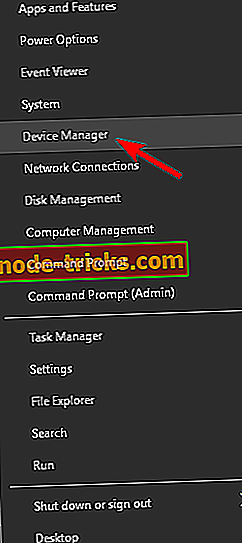
- Sub Controlere pentru sunet, video și jocuri, faceți clic dreapta pe driverul audio și mergeți la Driver update .
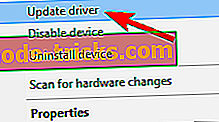
- Selectați Căutare automată pentru software-ul driver actualizat .
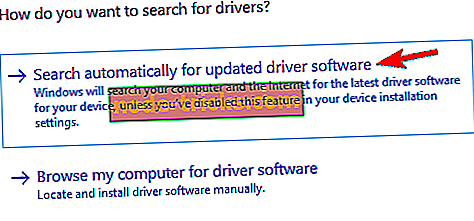
- Dacă există vreo actualizare disponibilă, lăsați expertul să termine procesul.
După aceasta, Windows 10 va descărca cele mai recente drivere pentru dispozitivul dvs. audio.
Deși această metodă este destul de simplă, nu va descărca întotdeauna cele mai recente drivere, deci este posibil să nu rezolvați problema. Dacă doriți să remediați complet problema, este recomandat să descărcați driverele direct de la producătorul plăcii de bază sau a plăcii de sunet.
Pur și simplu vizitați site-ul producătorului, introduceți modelul plăcii de sunet sau placa de bază și descărcați cele mai recente drivere audio pentru aceasta. Această metodă ar putea fi un pic mai complicată decât cea anterioară, dar prin utilizarea acesteia puteți descărca cele mai recente drivere audio pentru PC.
Dacă ambele metode sunt ineficiente, poate doriți să încercați un instrument terță parte care va actualiza automat toate driverele dvs. cu un singur clic. TweakBit Driver Updater este un astfel de instrument și, prin utilizarea acestuia, vă puteți actualiza automat driverele în câteva minute.
Soluția 3 - Înregistrați-vă în mod automat la serverul de înregistrare Microsoft
Poate că XAudio2_6.dll este prezent pe computerul dvs., dar nu este înregistrat. În cele mai multe cazuri, acesta (și toate celelalte fișiere .dll) ar trebui înregistrate automat, dar, în unele cazuri, pot apărea complicații. Deci, puteți încerca să înregistrați singur acest fișier și să vedeți dacă există îmbunătățiri. Iată exact ce trebuie să faceți:
- Apăsați tasta Windows + X și selectați Command Prompt (Admin) sau PowerShell (Admin) .
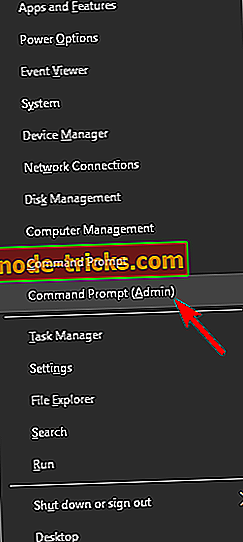
- Introduceți următoarea linie în linia de comandă și apăsați Enter:
- regsvr32 / u XAudio2_6.dll (această comandă va dezabona fișierul)
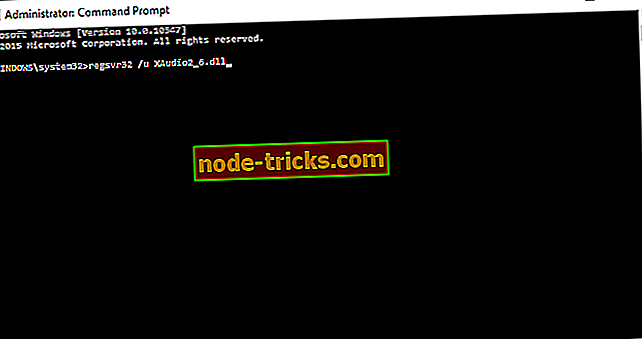
- regsvr32 / u XAudio2_6.dll (această comandă va dezabona fișierul)
- Acum introduceți această comandă și apăsați Enter:
- regsvr32 / i XAudio2_6.dll (aceasta va înregistra din nou fișierul)
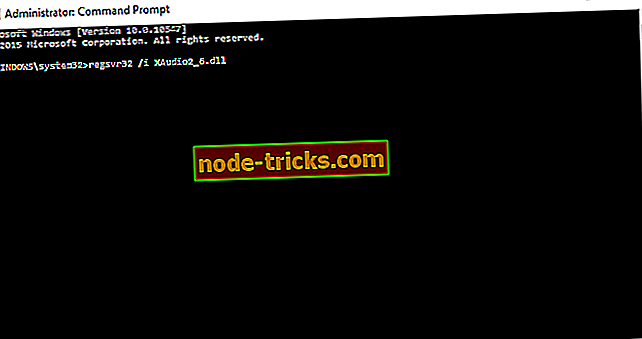
- regsvr32 / i XAudio2_6.dll (aceasta va înregistra din nou fișierul)
- Închideți Promptul de comandă și încercați să deschideți din nou jocul asociat cu XAudio2_6.dll
Dacă aveți în continuare probleme cu fișierele .dll de pe PC, vă recomandăm cu insistență să descărcați acest instrument (100% sigur și testat de noi) pentru a repara diverse probleme ale PC-ului, cum ar fi lipsa sau coruperea .dll-urilor, și malware.
Soluția 4 - Instalați driverele în modul Safe Mode
Potrivit utilizatorilor, pot apărea probleme cu lipsa XAudio2_6.dll datorită driver-elor plăcii grafice. Unii utilizatori au raportat că această problemă apare în timpul instalării driverelor AMD, iar pentru a remedia problema, este necesar să intrați în Safe Mode și să încercați să instalați driverele de acolo.
În cazul în care nu sunteți familiarizat, Safe Mode este un segment special de Windows care rulează cu drivere și aplicații implicite, deci este perfect pentru depanare. Pentru a intra în modul Safe Mode, procedați în felul următor:
- Apăsați tasta Windows + I pentru a deschide aplicația Setări .
- Accesați secțiunea Sistem și securitate .
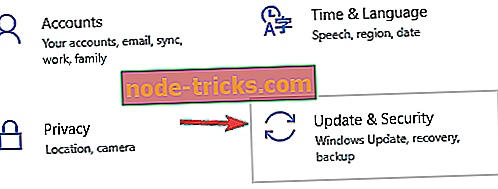
- Alegeți Recuperare din panoul din stânga. În panoul din partea dreaptă, în secțiunea Avansat de pornire, faceți clic pe Reporniți acum .
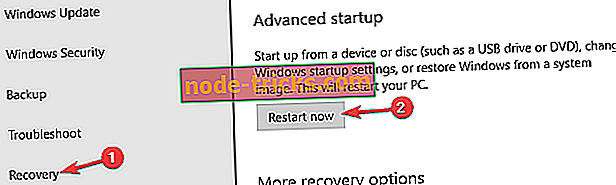
- Alegeți Depanarea> Opțiuni avansate> Setări pornire . Faceți clic pe butonul Restart .
- Când sistemul repornește, veți primi o listă de opțiuni. Selectați Safe Mode cu Networking (Rețea) apăsând tasta corespunzătoare.
Odată ce intrați în modul Safe, încercați să instalați din nou driverul AMD. Dacă reușiți să o instalați cu succes, problema ar trebui rezolvată complet.
Soluția 5 - Curățați registrul
Puțini utilizatori au raportat că au reușit să remedieze problema cu XAudio2_6.dll pur și simplu prin curățarea registrului. În unele cazuri, înregistrările din registru pot deveni corupte, ceea ce poate provoca această și multe alte erori.
Pentru a remedia problema, unii utilizatori recomandă curățarea registrului. Cea mai simplă modalitate de a face acest lucru este de a utiliza un program de curățare a registrelor. Am acoperit în trecut mai multe programe de curățare a registrilor și, dacă sunteți în căutarea unui software bun pentru curățarea registrului, vă recomandăm să încercați Advanced SystemCare .
Soluția 6 - Eliminați setările de overclock
Uneori, problema cu eroarea XAudio2_6.dll poate apărea în timp ce încercați să executați anumite jocuri. Potrivit utilizatorilor, problema a fost cauzată de setările lor de overclock, iar după eliminarea setărilor de overclock, problema a fost complet rezolvată.
Dacă sistemul dvs. este overclockat, reduceți setările de overclock sau le dezactivați complet și verificați dacă rezolvă problema. Aceasta nu este soluția cea mai fiabilă, dar ar putea funcționa pentru dvs., deci asigurați-vă că ați încercat.
Soluția 7 - Instalați actualizările lipsă
Dacă apare problema cu XAudio2_6.dll, problema ar putea să lipsească actualizările Windows. Uneori, dacă nu aveți instalate cele mai recente actualizări, este posibil să întâmpinați anumite probleme. Cu toate acestea, puteți rezolva cu ușurință aceste probleme instalând actualizările care lipsesc.
Windows 10 instalează automat actualizările care lipsesc automat, dar uneori puteți săriți o actualizare sau două din cauza anumitor probleme. Cu toate acestea, puteți verifica întotdeauna manual actualizările făcând următoarele:
- Deschideți aplicația Setări și accesați secțiunea Update & Security .
- Acum faceți clic pe butonul Verificați pentru actualizări .
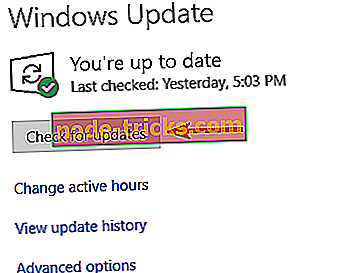
Dacă sunt disponibile orice actualizări, ele vor fi descărcate în fundal și vor fi instalate de îndată ce reporniți PC-ul. Odată ce sistemul dvs. este actualizat, verificați dacă problema persistă.
Soluția 8 - Copiați manual fișierele care lipsesc
În unele cazuri, s-ar putea să rezolvați problema cu lipsa XAudio2_6.dll pur și simplu copiind-o de pe un alt PC. Pentru aceasta, treceți la un PC diferit și căutați fișierul lipsă. Dacă îl găsiți, copiați-l pe celălalt PC și verificați dacă acest lucru vă ajută.
Fișierul ar trebui să fie localizat în directoare Windows / System32 și Windows / SysWow64, deci asigurați-vă că îl copiați acolo pe PC. Multe site-uri web vă vor oferi, de asemenea, posibilitatea de a descărca acest fișier, însă majoritatea acestor site-uri web nu sunt de încredere, deci este întotdeauna mai bine să copiați acest fișier de pe un alt PC.
Asta e, sper că cel puțin una dintre aceste soluții v-a ajutat să rezolvați această problemă, dacă aveți comentarii sau întrebări, ajungeți doar la secțiunea de comentarii de mai jos.

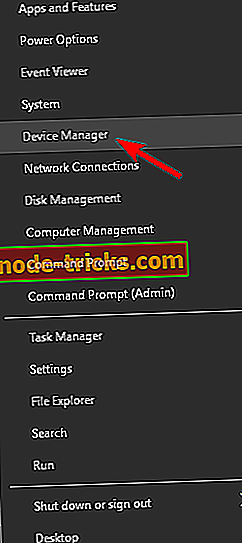
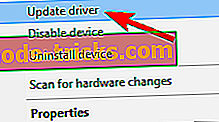
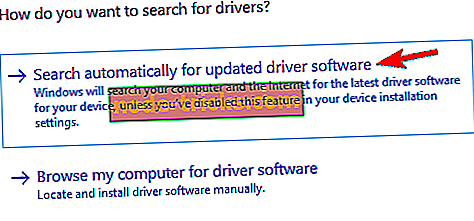
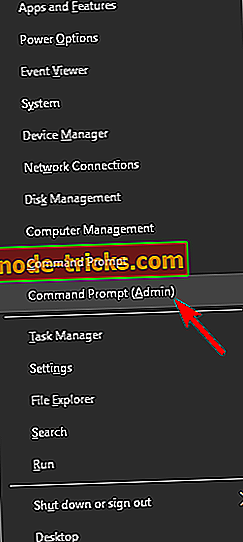
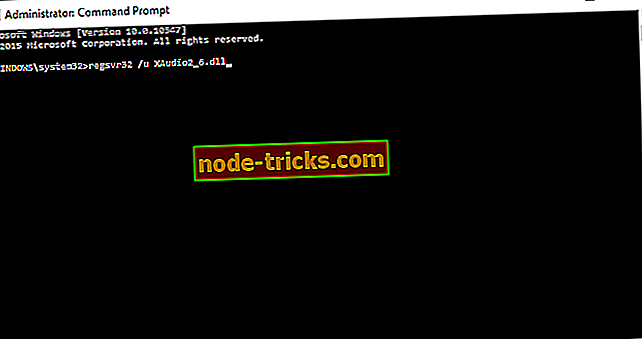
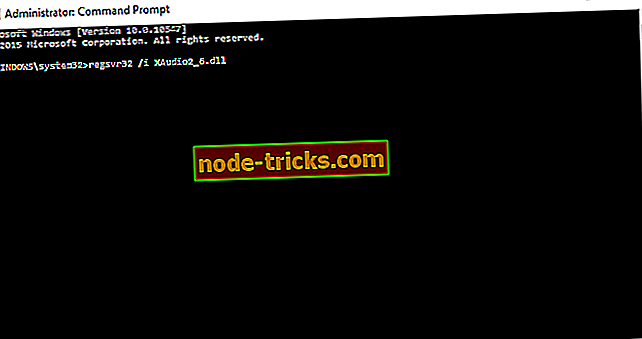
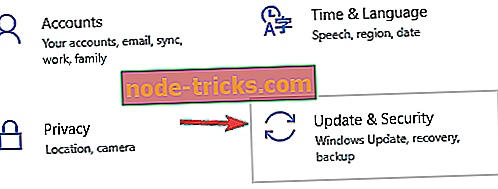
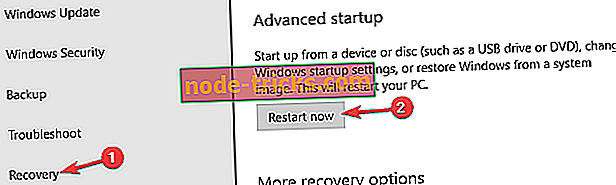
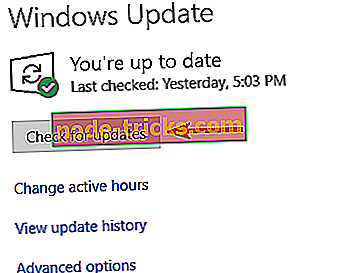
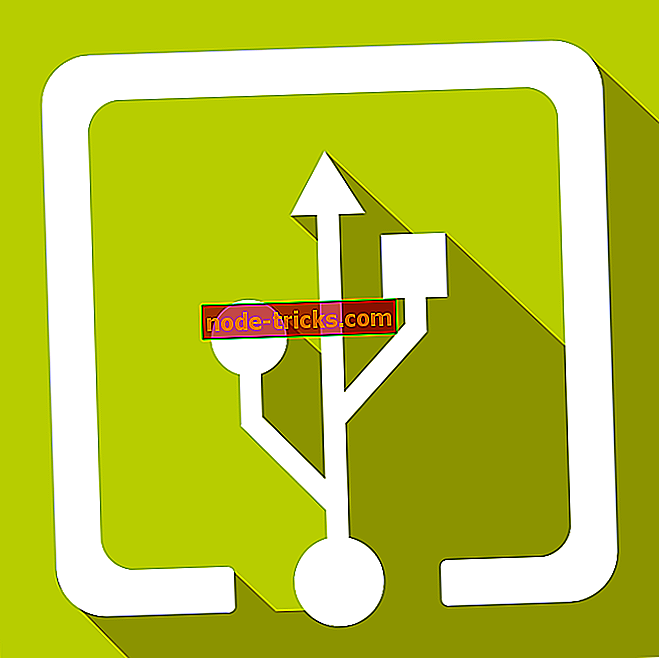


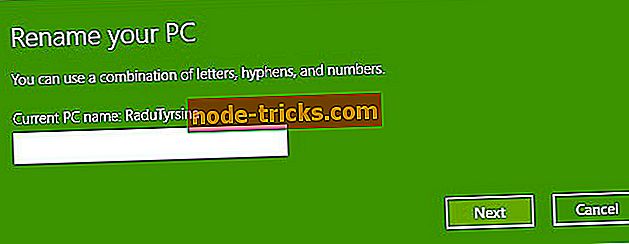

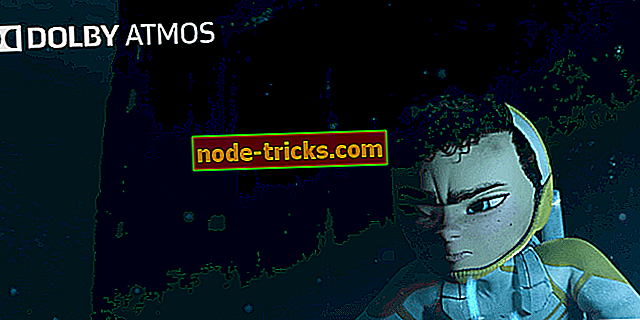
![5 cel mai bun software anti-keylogger gratuit pentru PC-ul Windows [Lista 2018]](https://node-tricks.com/img/software/578/5-best-free-anti-keylogger-software.jpg)